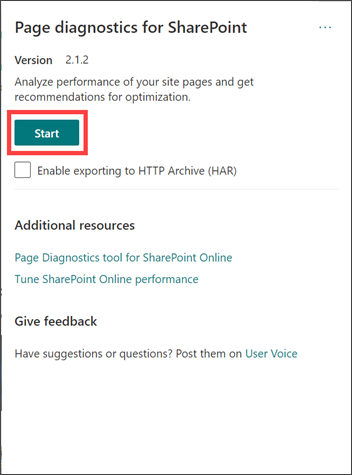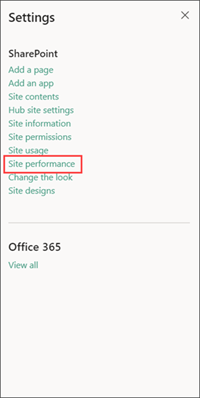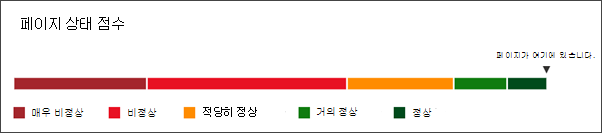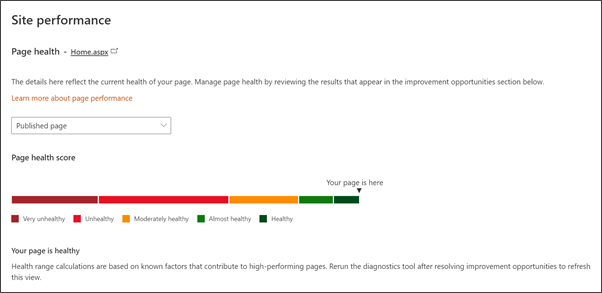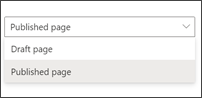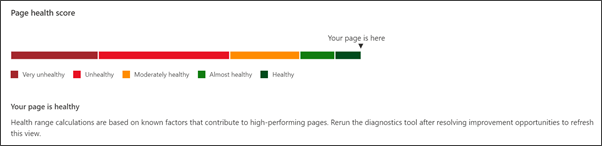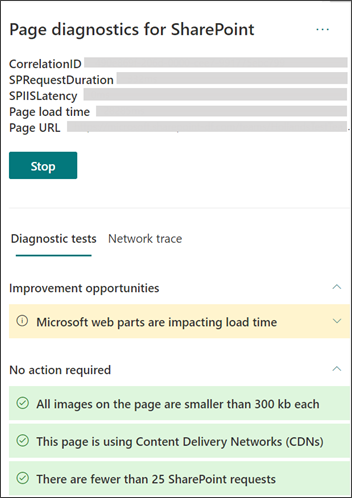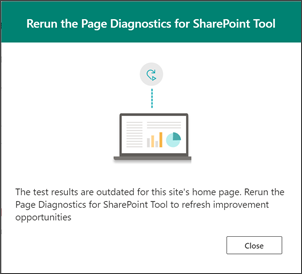새로운 SharePoint 사이트 성능 페이지는 사이트 소유자와 편집자가 페이지 상태 및 전반적인 사이트 성능을 높이기 위해 페이지 개선에 큰 영향을 미치는 데 도움이 됩니다. 페이지 상태는 보기 환경에 영향을 미치는 페이지 성능과 뷰어를 참여시키고 목적을 제공하는 페이지의 기능에 영향을 줍니다.
사이트 성능 페이지에서는 Chrome 또는 Edge용 SharePoint 확장에 대한 페이지 진단을 설치하는 단계를 안내합니다. 확장이 설치되면 사용자는 사이트 페이지에서 진단 테스트를 실행할 수 있습니다.
그런 다음 사이트 소유자와 편집자는 이제 테스트 결과를 사용하여 개선 기회를 분석하고 기술 문제를 해결하며 보기 환경을 개선할 수 있는 충분한 정보를 제공합니다.
중요:
-
사이트 성능 페이지는 최신 팀, 커뮤니케이션 및 허브 사이트에 사용할 수 있습니다.
-
사이트 성능 페이지에 액세스하려면 편집 권한이 있는 사이트 소유자 또는 사이트 구성원이어야 합니다.
-
사이트 성능 페이지는 설정 패널의 사이트 홈페이지에서만 액세스할 수 있습니다.
-
이 기능은 2020년 11월에 출시되기 시작했으며 2020년 12월까지 모든 최신 SharePoint 사이트 소유자 및 편집자가 사용할 수 있게 되었습니다.
사이트의 홈페이지 테스트
1. Chrome 또는 Edge용 SharePoint 도구에 대한 페이지 진단을 가져옵니다.
2. SharePoint 팀 사이트 또는 커뮤니케이션 사이트의 홈페이지로 이동합니다. 그런 다음 브라우저 메뉴 모음에 표시되는 SharePoint 아이콘에 대한 페이지 진단을 선택합니다.
3. 시작 도구를 실행하려면 [시작 ]을 선택합니다.
4. 테스트가 완료되면 설정 표시줄로 이동한 다음 사이트 성능을 선택합니다.
5. 모든 페이지 상태를 확인하여 해결해야 하는 진단 개선 사항의 개수와 개수를 확인합니다. 그런 다음, 영향력이 높고 영향력이 큰 기회를 검토하여 홈페이지의 성능을 향상시킵니다. 일부 개선 사항에는 SharePoint 관리자의 지원이 필요할 수 있습니다.
사이트 성능 페이지에서 진단 결과를 읽는 방법
높은 영향 및 중간 수준의 영향을 개선하여 페이지 상태 및 성능을 향상시킵니다. 페이지의 게시된 버전과 초안 버전 간을 전환하여 기술 문제가 해결될 때 페이지 상태가 어떻게 개선되는지 확인합니다. 페이지를 개선한 후 항상 진단 도구를 다시 실행하여 결과를 새로 고칩니다.
사이트 성능 페이지의 이미지:
테스트할 홈페이지의 페이지 버전을 선택합니다.
홈페이지 테스트 결과가 비정상인 경우 홈페이지의 초안 버전을 테스트하여 개선이 페이지 상태에 미치는 영향을 확인하는 것이 도움이 될 수 있습니다. 현재 홈페이지 버전을 바꾸기 전에 게시된 홈페이지 버전을 초안 버전과 비교하여 페이지 상태를 측정합니다.
모든 상태 점수에 대한 홈페이지 보기:
페이지 상태는 페이지 성능을 측정하는 데 사용되는 크기이며 사이트 소유자가 최적의 보기 환경을 달성하기 위해 페이지 성능을 향상시키는 데 시간과 리소스를 보낼 위치를 이해하는 데 도움을 주기 위한 것입니다.
성능 문제가 페이지 콘텐츠에 참여하는 보기 기능에 영향을 주지 않도록 페이지 상태를 최소한으로 유지하는 것이 좋습니다. 사이트의 홈페이지에서 페이지 상태를 유지하는 것은 특히 중요합니다. 사용자가 가장 먼저 탐색하고 책갈피를 지정하는 경우가 많기 때문입니다.
개선 기회 보기:
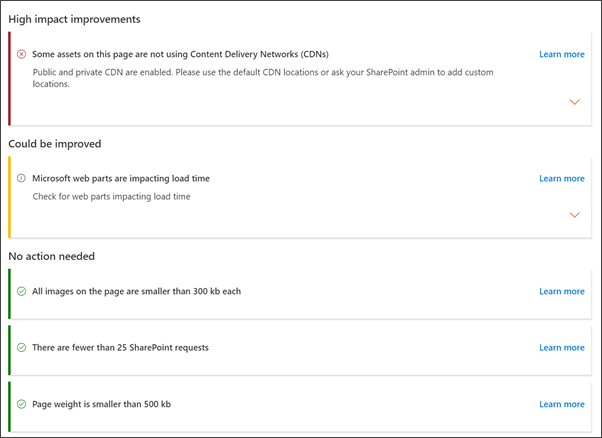
페이지 진단 테스트 결과는 영향 순서대로 표시됩니다. 높은 영향 개선, 개선 가능 및 작업이 필요하지 않습니다. 각 테스트 결과는 특정 테스트 세부 정보를 표시한 다음 문제를 해결하는 방법에 대한 지침을 제공합니다.
-
높은 영향 개선은 가능한 한 빨리 우선 순위를 지정하고 해결해야 합니다. 큰 영향을 미치는 문제를 해결하면 페이지 상태에 영향을 미치며 페이지 성능이 가장 큰 차이를 만듭니다.
-
향상된 테스트 결과가 페이지의 상태를 개선해야 하는 경우 해결해야 하는 보조 페이지 성능 문제일 수 있습니다.
-
필요한 작업은 최적으로 수행되고 추가 개선 권장 사항이 없는 테스트 결과를 표시하지 않습니다.
사이트 페이지 테스트
-
SharePoint 팀 사이트 또는 커뮤니케이션 사이트의 페이지로 이동합니다. 그런 다음 브라우저 메뉴 모음에 표시되는 SharePoint 아이콘에 대한 페이지 진단을 선택합니다.
-
시작을 선택하여 도구를 실행합니다.
테스트가 완료되면 영향력이 높고 중간 정도의 영향을 미치는 기회를 검토하여 홈페이지의 성능을 향상시킵니다. 일부 개선 사항에는 SharePoint 관리자의 지원이 필요할 수 있습니다.
도구에서 진단 결과를 읽는 방법
테스트가 완료되면 영향력이 높고 영향력이 큰 기회를 검토하여 페이지 성능을 향상시킵니다. 일부 개선 사항에는 SharePoint 관리자의 지원이 필요할 수 있습니다.
페이지 진단 테스트 결과는 영향 순서대로 표시됩니다. 높은 영향 개선, 개선 가능 및 작업이 필요하지 않습니다. 각 테스트 결과는 특정 테스트 세부 정보를 표시한 다음 문제를 해결하는 방법에 대한 지침을 제공합니다.
-
높은 영향 개선은 가능한 한 빨리 우선 순위를 지정하고 해결해야 합니다. 큰 영향을 미치는 문제를 해결하면 페이지 상태에 영향을 미치며 페이지 성능이 가장 큰 차이를 만듭니다.
-
향상된 테스트 결과가 페이지의 상태를 개선해야 하는 경우 해결해야 하는 보조 페이지 성능 문제일 수 있습니다.
-
필요한 작업은 최적으로 수행되고 추가 개선 권장 사항이 없는 테스트 결과를 표시하지 않습니다.
진단 결과를 새로 고치는 방법
홈페이지에 대한 진단 결과가 오래되면 아래 메시지가 표시됩니다. 페이지를 개선한 후 항상 진단 도구를 다시 실행하여 결과를 새로 고칩니다.
-
결과를 새로 고치려면 사이트의 홈페이지로 이동합니다.
-
SharePoint 확장에 대한 페이지 진단을 선택하고 시작을 선택합니다.
-
설정 선택한 다음 사이트 성능 페이지를 선택하여 새로 고친 결과를 봅니다.